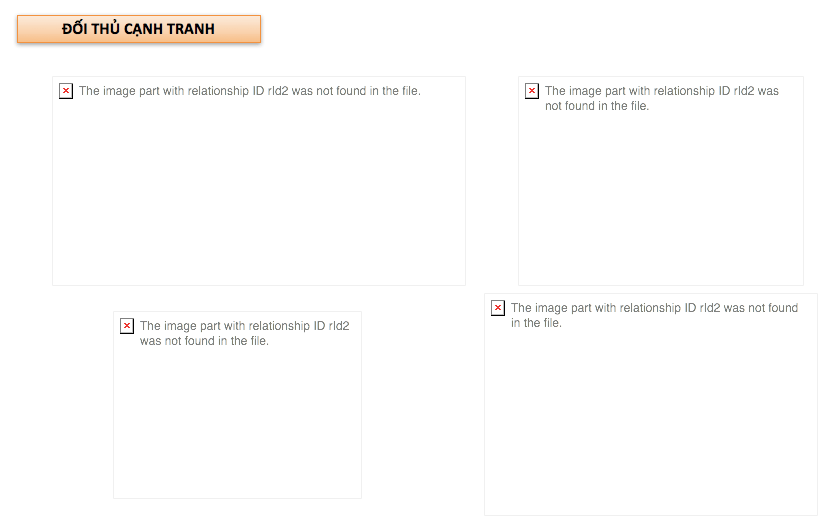Không tìm thấy phần sửa chữa chung của hình ảnh với id mối quan hệ Rid2. Khi tôi trở lại văn phòng của mình và mở tệp ppt, tôi thấy rằng tất cả hình ảnh trong tệp power point của tôi đã biến mất. Thông báo cho thấy rằng “không tìm thấy phần hình ảnh có id mối quan hệ Rid2 trong tệp” mà bạn có thể thấy bên dưới đây. Tôi không biết tại sao vì ngày hôm qua mọi thứ đều ổn.
Nội dung chính:
Lỗi này do microsoft bạn cần update lại
Tin tốt – chúng tôi nghĩ rằng cuối cùng chúng tôi đã sửa tất cả các trường hợp của lỗi này. Hiện đã có bản cập nhật và cách bạn nhận được bản cập nhật sẽ tùy thuộc vào phiên bản Office của bạn:
Click-2-Run: bạn sẽ nhận được bản cập nhật tự động
Cài đặt “truyền thống”: cập nhật sẽ có qua Microsoft Update
Số bản dựng chính xác sau khi cài đặt bản cập nhật là:
MSI: 15.0.4613.1000
C2R: 15.0.4615.1001
Rõ ràng là chúng tôi rất thích phản hồi của bạn sau khi bạn đã cài đặt bản cập nhật. Nếu vì lý do nào đó mà bạn tiếp tục gặp sự cố, vui lòng đăng lại tại đây và đảm bảo bao gồm bản dựng PowerPoint mà bạn có cũng như bất kỳ phần mềm đồng bộ hóa/chống vi-rút nào khác mà bạn có thể đã cài đặt. cài đặt.
Chúng tôi cam kết loại bỏ vấn đề này và trong khi chúng tôi đã thực hiện thử nghiệm rộng rãi, luôn có khả năng xảy ra sự cố.
Cách 1:
Trong trường hợp của bạn, chúng tôi muốn xác nhận thông tin sau:
1. Phiên bản máy Mac của bạn là gì (Vào menu trên cùng>Nhấp vào biểu tượng Apple>Giới thiệu về máy Mac này) và PowerPoint (Vào PowerPoint>Nhấp vào PowerPoint trên menu trên cùng>Giới thiệu về PowerPoint).
2. Nó có xảy ra với các tệp khác hoặc tệp cụ thể không?
Nếu điều đó xảy ra với tệp cụ thể này, bạn có thể thử xóa các hình ảnh bị ảnh hưởng rồi thêm lại không? Đây phải là cách dễ nhất để giải quyết vấn đề.
Nếu sự cố vẫn tiếp diễn, vui lòng cho chúng tôi biết vị trí lưu ảnh.
Cách 2:
Nếu bạn thay đổi phần mở rộng loại tệp của tệp .pptx hoặc .docx thành .zip (chỉ chỉnh sửa tên tệp), sau đó “giải nén” tệp kết quả, bạn sẽ nhận được một thư mục chứa tất cả các bit và phần đi vào XML tài liệu. Các phần tử đồ họa phải có trong thư mục “media” như image1.emf, image2.emf, v.v.
Vấn đề là không phải tất cả chúng đều ở đó, và dường như không ai tìm ra cách thức hoặc lý do tại sao một số trong số chúng bị mất tích. Trong các thử nghiệm của tôi, các phần tử đồ họa bị thiếu không bao giờ được ghi vào tệp – chúng chỉ xuất hiện trên màn hình và bạn NGHĨ rằng chúng đang được lưu khi bạn “lưu” tệp. Điều này không xảy ra với đồ họa nhỏ hơn, dưới khoảng 100 KB và chỉ xảy ra với đồ họa có định dạng .emf, có vẻ như là mặc định để cắt và dán.
Hai cách giải quyết, cho đến khi MS cùng nhau hành động, là:
- “Lưu dưới dạng” ở định dạng .doc hoặc .ppt hoặc
- “Dán đặc biệt” khi chèn đồ họa và chọn png hoặc tiff.
Lưu ý: Các quan sát ở trên dành cho MS Word cho Mac 2016, vì vậy số dặm của bạn có thể thay đổi.
Phương pháp 3: sửa lỗi PowerPoint 2013: Hình ảnh trong bản trình bày biến mất – và được thay thế bằng ‘Không tìm thấy phần hình ảnh có ID mối quan hệ rId2 trong tệp’
Tin tốt – chúng tôi nghĩ rằng cuối cùng chúng tôi đã sửa tất cả các trường hợp của lỗi này. Hiện đã có bản cập nhật và cách bạn nhận được bản cập nhật sẽ tùy thuộc vào phiên bản Office của bạn:
- Click-2-Run: bạn sẽ nhận được bản cập nhật tự động
- Cài đặt “truyền thống”: bản cập nhật sẽ có sẵn qua Microsoft Update
Số bản dựng chính xác sau khi cài đặt bản cập nhật là:
- MSI: 15.0.4613.1000
- C2R: 15.0.4615.1001
Rõ ràng là chúng tôi rất mong nhận được phản hồi của bạn sau khi bạn đã cài đặt bản cập nhật. Nếu vì lý do nào đó mà bạn tiếp tục gặp sự cố, vui lòng đăng lại tại đây và đảm bảo bao gồm bản dựng PowerPoint nào bạn có cũng như bất kỳ phần mềm đồng bộ hóa/chống vi-rút nào khác mà bạn có thể đã cài đặt.
Chúng tôi cam kết sâu sắc sẽ loại bỏ vấn đề này và trong khi chúng tôi đã thực hiện thử nghiệm rộng rãi, luôn có khả năng xảy ra sự cố.